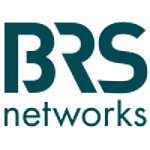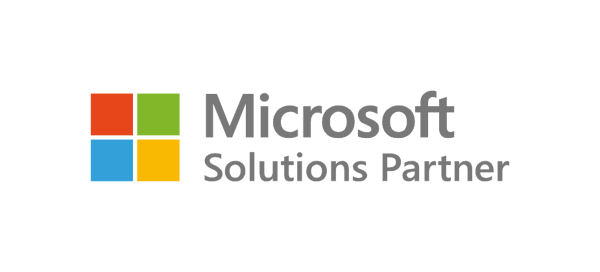✔ Korralda meeskonnatööd lihtsal ja visuaalsel moel.
✔ Jälgi meeskonna edusamme ja ole projekti arengutega kursis.
✔ Kasuta Plannerit kõigis oma seadmetes.
Planneri avamiseks mine portal.office.com, leia rakenduste hulgast Planner ja ava see. Planneri saad avada ka aadressilt tasks.office.com.
Kuidas luua uut plaani?
1. Vali vasakpoolses menüüst + Uus plaan.Pane plaanile nimi.
Kui vajutad lingile Olemasolevale Microsoft 365 rühmale lisamine, lisatakse plaan Microsoft 365 rühma, mille valid.
Kui sa lingile ei vajuta, luuakse plaani liikmetele uus Microsoft 365 rühm.
Vali, kas soovid, et plaani näevad kõik sinu organisatsiooni liikmed või ainult plaanile lisatud liikmed.
Võid lisada ka rühma kirjelduse, et uued liikmed näeksid, mis eesmärgil rühm on loodud.
2. Vajuta Koosta plaan ja uus plaan on valmis.
Kuidas plaanile liikmeid lisada?
1. Leiad ülemisest paremast nurgast valiku Liikmed.2. Kirjuta liikme nimi või e-posti aadress, keda soovid plaani lisada.
3. Kui ilmub kaart inimese andmetega, vali see ja uus liige on lisatud.
Kui plaanile on liikmed lisatud, saad hakata neile ülesandeid määrama.
Kuidas ülesannete jaoks uut salve luua?
1. Kui oled plaani avanud, siis leiad juba olemasolevate salvede kõrvalt valiku Lisa uus salv.2. Pane uuele salvele nimi ja vajuta Enter.
Kui sa ei näe valikut Lisa uus salv, veendu, et rühmitusalus oleks Salv.
Ülesande lisamine
Kui oled uue ülesande lisanud ja sellele klõpsad, avaneb rohkem valikuid:- Määra ülesande täitja.
- Määra salv, kuhu ülesanne kuulub.
- Vali, kas ülesanne pole alustatud, on alustatud või on valmis.
- Määra ülesande prioriteet: kiireloomuline, tähtis, keskmine, madal.
- Lisa alguskuupäev ja tähtaeg.
- Lisa märkmed.
- Kontroll-loendisse saad märkida kõik ülesande täitmiseks olulised sammud.
- Lisa manuseid.
- Kirjuta kommentaar ja saada see ülesandega seotud liikmetele.
Alusta Planneri kasutamist ning avasta kõik selle võimalused!
Oma individuaalsete ülesannete haldamiseks võta kasutusele ka Microsoft To Do rakendus. Vaata Diginõuandest #5, kuidas To Do kasutusele võtta.